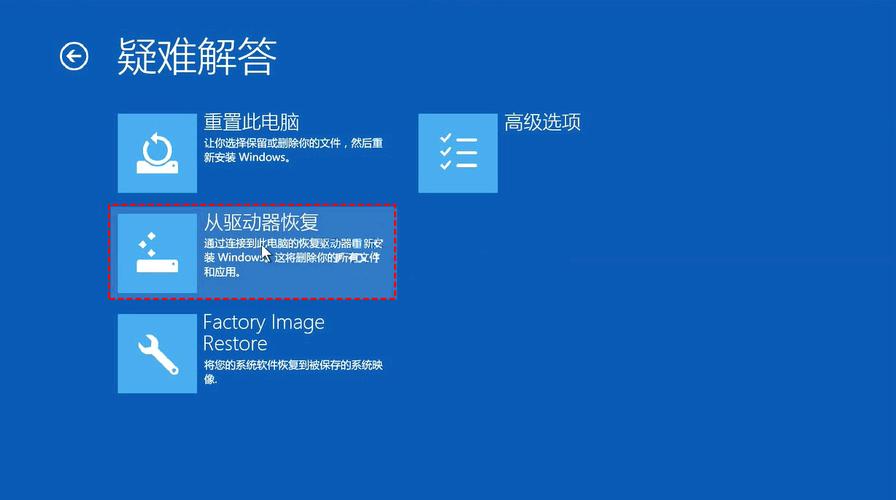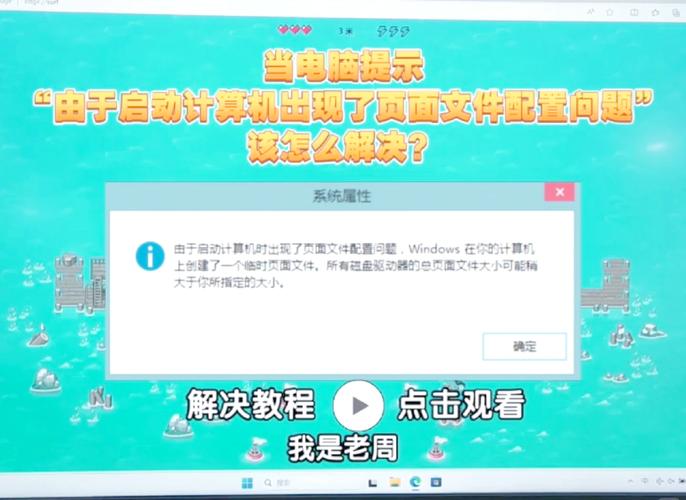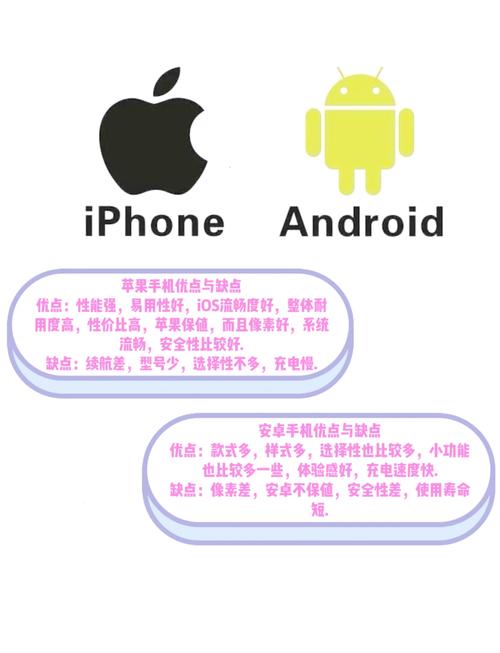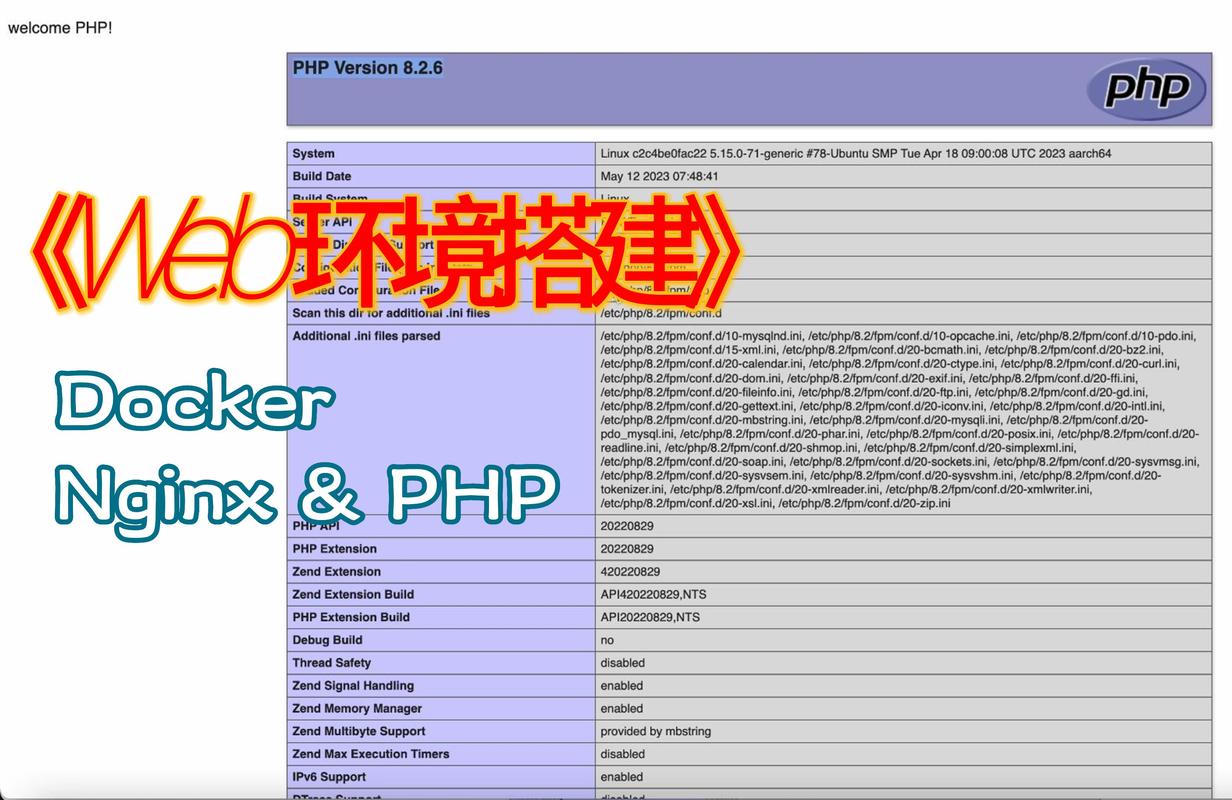电脑启动受阻,显示问题疑难解答
电脑启动受阻,显示问题疑难解答。当电脑启动受阻时,首先应检查硬件连接是否稳固,如内存条、硬盘等。软件问题也可能导致启动困难,如操作系统故障、病毒感染等。解决显示问题,可尝试更新显卡驱动、检查显示器连接线等。若问题依旧存在,可采取系统恢复、重装操作系统等措施。疑难解答工具如Windows自带的疑难解答功能也可帮助定位和解决问题。针对电脑启动和显示问题,需综合检查硬件和软件,采取相应措施解决。
在电脑使用过程中,我们可能会遇到各种问题,其中之一就是电脑显示出现问题,导致无法正常启动,这种情况可能会让许多用户感到困惑和烦恼,本文将针对这一问题进行详细的解答,帮助您解决电脑启动受阻的显示问题。
问题概述
当电脑启动时,如果显示出现问题,通常表现为黑屏、蓝屏、花屏等现象,这些问题可能会阻止电脑正常进入操作系统,甚至可能导致系统无法启动,这些显示问题可能由硬件故障、驱动程序问题、系统错误等多种原因引起。
常见原因分析
1、硬件故障:硬件故障是导致电脑显示问题的常见原因之一,显卡、内存条、显示器等硬件设备出现故障,都可能导致电脑无法正常显示。
2、驱动程序问题:驱动程序是连接硬件和操作系统之间的桥梁,如果驱动程序出现错误或版本不兼容,可能会导致显示问题。
3、系统错误:操作系统出现错误或病毒感染,也可能导致显示问题,不正确的系统设置或配置也可能导致电脑无法正常启动。
解决方法
1、检查硬件连接:检查电脑的硬件连接是否正常,包括显示器、显卡、内存条等设备是否连接稳固,如果发现松动或损坏的硬件设备,应及时更换或修复。
2、检查显示器和显卡:如果电脑出现黑屏或花屏等问题,可以尝试将显示器连接到其他电脑上进行测试,如果显示器正常工作,则可能是显卡出现故障,可以尝试更新显卡驱动程序或更换显卡。
3、进入安全模式:如果电脑在启动过程中出现蓝屏或死机等问题,可以尝试进入安全模式进行排查,在安全模式下,只加载最基本的驱动程序和服务,这有助于确定问题是否与某个特定驱动程序或服务有关。
4、检查驱动程序:检查电脑的驱动程序是否正确安装和更新,如果发现驱动程序错误或版本不兼容,可以尝试从官方网站下载并安装最新的驱动程序,也要注意检查是否有与硬件设备相关的其他软件或程序导致的问题。
5、系统恢复:如果以上方法都无法解决问题,可以尝试使用系统恢复功能,这可以将电脑恢复到之前的状态,以排除系统错误或病毒感染等问题,在恢复过程中,请确保已备份重要数据,以免丢失。
6、寻求专业帮助:如果以上方法均无法解决显示问题,建议寻求专业人士的帮助,可以联系电脑维修中心或技术支持团队,以便对电脑进行更详细的检查和维修。
预防措施
1、定期维护:定期对电脑进行维护和清理,包括清理灰尘、检查硬件连接等,有助于预防显示问题的发生。
2、更新软件:及时更新操作系统和驱动程序等软件,以确保其与硬件设备的兼容性和稳定性。
3、避免过度使用:避免长时间连续使用电脑,以免导致硬件设备过热或损坏。
4、安全防护:安装杀毒软件和防火墙等安全防护措施,以防止病毒感染和攻击导致的显示问题。
当电脑出现显示问题时,我们应该首先分析问题的原因,然后采取相应的解决方法进行排查和修复,在平时的使用过程中,也要注意预防措施的落实,以减少显示问题的发生,希望本文的解答能够帮助您解决电脑启动受阻的显示问题。